Как да се премахне всичко от вашия компютър напълно (файлове, ненужни програми)
Редът, в компютъра - ключ към благосъстоянието на потребителя - без проблеми, максималната скорост. И това е ясно визуално, досието е, какви програми са инсталирани, за това, което са те.
Всичко с един замах от погледа ...
Когато 100% сигурен, че не съжалявам за нищо от наличните данни в директориите, да започне почистване.
Вариант №1: ако диска не е
Ако трябва бързо да "разтоварят" дисков дял, където не съществува система, която е, извадете всичко от него напълно, не си правете труда трудоемки плъзгане файлове в кошчето, а просто вземете и формат.
1. това, щракнете с десния бутон на мишката върху диск, от който искате да изтриете всички файлове.

2. Кликнете върху опцията "Format" в поп-нагоре менюто система.
3. В настройките за форматиране на опцията "File System", изберете стойност "на NTFS" в "размера на клъстера" - 4096 байта.
4. Щракнете върху бутона "Start".

5. В под-прозорец "Внимание! ... "потвърди старта на форматиране функции: кликнете« ОК ».
Това е! Сега диска, който се нарича "нулата". Има не файлове, папки, не - нищо.
Също така, тази процедура може да се извърши от командния ред:
1. Отворете конзолата.
- Windows 7: Отваряне на менюто "Старт"; тип в ПМС бърз и натиснете «Влез».
- Windows 8: Щракнете с десния бутон върху иконата «Windows» (първи иконата в лентата на задачите).
2. В командния ред въведете следната команда:
формат:
(Например, за да форматира D диск, влиза - формат г :)
3. Натиснете «Enter".

4. линия на разследване "Продължете с Format ...", напишете буквата Y (Да) и след това натиснете «Влез».
Вариант №2: форматиране на диск C (система дял)
Раздел, който съхранява Windows, използвайки метода, описан по-горе, няма да бъдат изтрити. С форматиран диск чрез специален полезност с инсталационния диск на операционната система и след това съответно инсталираната операционна система.
1. Поставете DVD-ROM устройство ви диск инсталация на Windows.
2. В менюто "Старт" в "Нулиране" функция "Shut Down", се изпълнява.
3. задържане «F8» През рестартиране на компютъра.
4. Изберете опцията да отворите менюто за сваляне с DVD-ROM.
Забележка. Конфигуриране на багажника на вашия компютър може да се активира чрез натискане на другия (например «F2" или "F11").
5. Изберете "българското" езика на интерфейса в "Инсталиране на Windows» прозореца. Натиснете бутона "Next".
6. Изберете едно щракване на мишката в списъка на устройствата, в които е инсталирана системата.
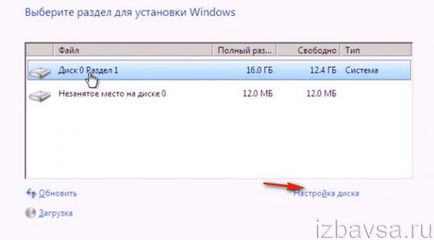
7. Кликнете върху "Опции за устройство" в контролния панел.
8. Щракнете върху "Формат".
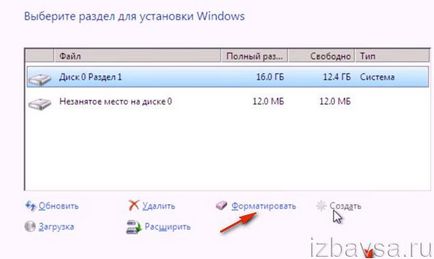
След операцията, всички файлове, програми, и други елементи от C диск ще бъдат изтрити и можете веднага да започнете да инсталирате операционната система напълно.
Как да премахнете устройство С. всички ненужни?
Изчистването на системния дял трябва да се извършва редовно. Това изискване се дължи предимно на спецификата на работа на Windows. (В хода на своята дейност ненужни файлове в отделни директории натрупват свободно, без намесата на потребителя). И след това, вие сте по-малко изложени на риск от загуба на ценно съдържание и ценни данни (т.е. премахване на C устройството е нещо много необходимо в процеса на форматиране).
Метод №1: участието на редовни функции
1. Стартирайте система полезност PC чисто.
- Windows 7: Отворете "Старт"; В полето за търсене въведете "Почистване на диска"; от падащото меню, изберете C диск; кликнете «ОК»;
- Windows 8 с десния така, кликнете върху иконата «Windows» (в лентата на задачите); натиснете "Търсене"; В панела, който се отваря, тип "Почистване на диска"; менюто, натиснете "Освобождаване на място на диска ...".
2. Изчакайте, за анализа на директория (средно за комунални услуги на 2-3 минути е необходимо, за да изпълни задачата).

3. В прозореца Предпочитания за "Почистване на диска" в раздела, изберете квадратчетата с кликване на мишката близо до елементите, които трябва да бъдат премахнати или почистени.
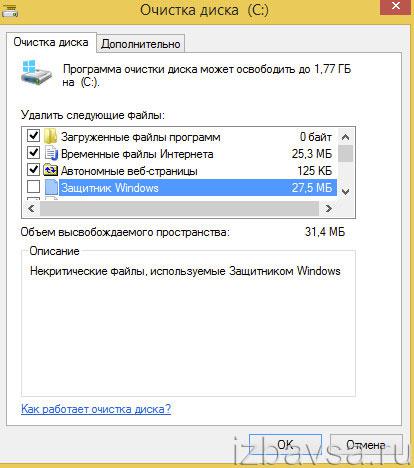
4. това, натиснете "изтриване на файлове" в прозореца, който се отваря.
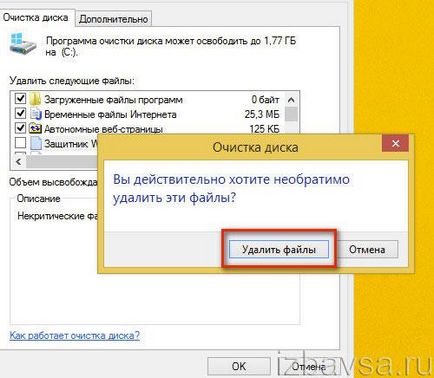
Съвет! Можете да се отървете от възстановяването на контролно-пропускателни пунктове OS (ако не планирате да ги използвате!). Щракнете върху раздела "Разширени" и в блок "Възстановяване на ..." и след това натиснете бутона "Изчистване". В допълнителен прозорец за потвърждаване на функцията за изстрелване.
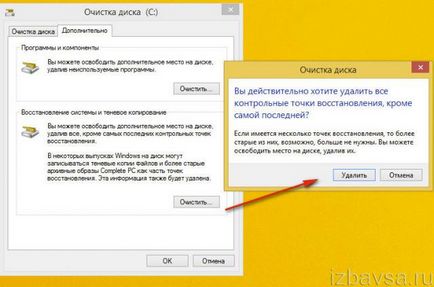
Метод №2: Disk помощната програма за почистване чистене
Има много програми, които биха освободили С диск на "цифрова боклуци" в автоматичен и полуавтоматичен режим. Като част от този кратък наръчник ще разгледаме най-популярните решения.
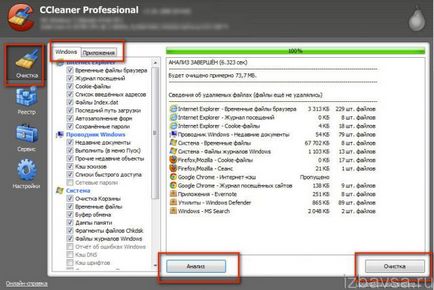
2. На "на Windows" и "Приложения" марки кои елементи искате да премахнете или ясни.
3. Кликнете върху "Анализ".
4. Чрез кликване края на сканирането, изпълнете командата "Изчистване".
рег Организатор
2. Натиснете бутона "Scan" в следващия панел.
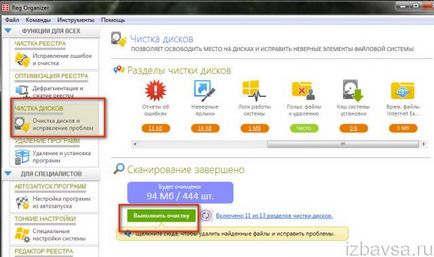
3. Изчакайте малко: помощната програма ще анализира директорията секция.
4. В края на процедурата, това, натиснете "Чисто сега".
Унищожи безполезен медийно съдържание
Запомни Илия на книгата "Мъртви души" NV Гогол? Е, в планината, или по-скоро десетки или стотици гигабайта, изглежда е полезно, но изглежда е безполезно съдържание на дисковете на компютъра си ясно да показва, че вие сте на този литературен герой много подобен ...
Книги, филми, телевизионни предавания, огромни софтуерни дистрибуции, игри в които няма особена необходимост, заемат ценно място на диска. И все пак тежест потребителят трябва да го увеличава непрекъснато, когато имате нужда от нещо друго, за да изтеглите.
1. Щракнете с десния бутон върху файла или папката, която искате да се унищожи. След това кликнете върху "Изтриване" от контекстното меню.
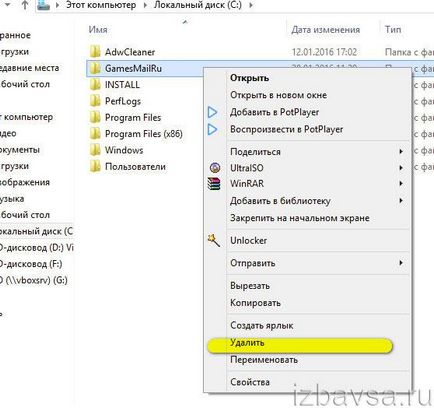
2. Когато почистването приключи, не забравяйте да се освободи "потребителската кошница". Също така, поставете курсора върху него, кликнете с десния бутон и изберете "Изпразване на кошчето".
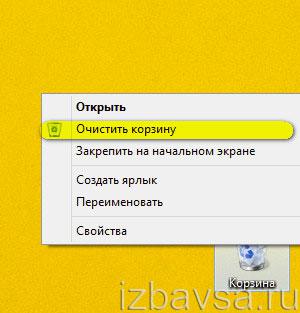
Отърви се от нежелани програми
Стандартната деинсталирането
"Старт" 1. Отворете менюто система. Отидете на "Control Panel".
2. да, кликнете върху раздела "Деинсталиране на програма".
3. В списъка с налични софтуерна система, щракнете с десния бутон ненужна програма.
4. Кликнете върху опцията, която се появява "Изтриване".

5. Следвайте инструкциите на инсталационната програма.
Деинсталиране на необходимите специални инструменти
(Инструкции за употреба Soft организатор)
Ако заявлението е безполезна по някаква причина не успяват да бъдат премахнати от компютъра по стандартния начин, или искате да извършите по-цялостно почистване на диск директория, че е по-целесъобразно да се използва програмата за деинсталиране (например Revo Uninstaller, Uninstall Tool). Те не само отстраняват елементите на софтуера, но също така и да се неутрализира останките им в други папки в системния регистър.
Да разгледаме случая на деинсталиране помощта на функцията Soft Организатор:
1. Маркирайте върху директорията на приложението, което искате да премахнете.
2. Кликнете върху "Деинсталиране на програма".
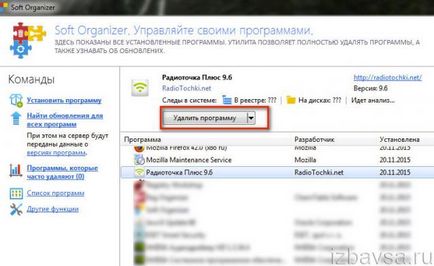
3. Извършване на стандартна деинсталирайте и след това отстранете остатъците от прилагането (следвайте указанията, Soft Организаторът).
Успех с почистване! Не бъдете мързеливи, вашето усърдие и старание ще се отплати щедро. Компютърът ще работи по-бързо, вие ще платите най-малко време за търсене на полезни данни в директориите на дискови дялове.